I riquadri di visualizzazione creati rappresentano aree rettangolari lungo il tracciato che verranno visualizzate sui fogli planimetria/profilo o solo planimetria.
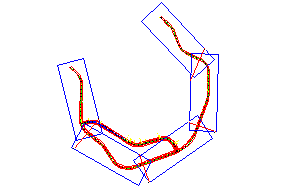
È necessario che il tracciato esista già nella Carta prima che vengano creati i riquadri di visualizzazione. A seconda del tipo di fogli da produrre (solo profilo o planimetria e profilo), potrebbe inoltre essere necessario disporre di un profilo già creato. Se si intende creare un riquadro di visualizzazione (o gruppo di fogli) solo planimetria, non è necessario disporre di un profilo nella Carta.
-
Fare clic su

 Trova.
Trova.
Viene visualizzata la procedura guidata Crea riquadri di visualizzazione.
Nota: Se si fa clic su in una pagina qualsiasi della procedura guidata, vengono creati riquadri di visualizzazione con le opzioni di default scelte nelle pagine della procedura guidata. Se è richiesto un criterio che non è stato fornito, il pulsante Crea riquadri di visualizzazione non è disponibile, ovvero non è attivo. È inoltre possibile fare clic sui collegamenti a sinistra nella procedura guidata per accedere direttamente ad una pagina della procedura guidata. - Nella pagina Tracciato, selezionare un tracciato.
- Nella sezione Intervallo progressive, scegliere una delle opzioni seguenti:
- Automatico: seleziona tutto il tracciato. La progressiva iniziale è la progressiva iniziale del tracciato e la progressiva finale è la progressiva finale del tracciato.
- Specificato dall'utente: quando questa opzione è selezionata, è possibile immettere un valore oppure fare clic su
 per specificare una posizione iniziale e finale (progressive) lungo il tracciato nell'area della Carta.
per specificare una posizione iniziale e finale (progressive) lungo il tracciato nell'area della Carta.
- Fare clic su Avanti per aprire la pagina Fogli.
- Nella sezione Impostazioni foglio della pagina Fogli, in Scegliere il tipo di foglio che si desidera generare, selezionare una delle opzioni seguenti:
Nel campo Modello per il foglio Planimetria e profilo, fare clic su
Opzione Risultato (immagine concettuale) Planimetria e profilo 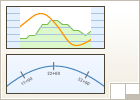
Nei fogli creati saranno presenti viste piane e viste profilo.
Solo planimetria 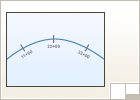
Nei fogli creati saranno presenti solo viste piane (non viste profilo).
Solo profilo 
Nei fogli creati saranno presenti solo viste profilo (non viste piane).
 per aprire la finestra di dialogo Seleziona layout come modello foglio e individuare il modello da utilizzare per i fogli da creare. Nel modello selezionato le finestre devono essere definite come planimetria e/o profilo, a seconda del tipo di foglio selezionato in questa finestra di dialogo (Planimetria e profilo, Solo profilo o Solo planimetria).
per aprire la finestra di dialogo Seleziona layout come modello foglio e individuare il modello da utilizzare per i fogli da creare. Nel modello selezionato le finestre devono essere definite come planimetria e/o profilo, a seconda del tipo di foglio selezionato in questa finestra di dialogo (Planimetria e profilo, Solo profilo o Solo planimetria). - Fare clic su OK nella finestra di dialogo Seleziona layout come modello foglio. Nota: Se si seleziona un modello le cui finestre non sono state definite in modo appropriato per il tipo di foglio selezionato (Solo planimetria, Solo profilo o Planimetria e profilo), AutoCAD Civil 3D lo rileva e visualizza un messaggio di avvertimento.
- Nella sezione Posizionamento del riquadro di visualizzazione, selezionare una delle opzioni seguenti o accettare l'impostazione di default:
Opzione Risultato (immagine concettuale) Lungo il tracciato 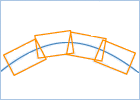
I riquadri di visualizzazione verranno allineati lungo il tracciato. Si tratta in genere del metodo preferito, in quanto consente di utilizzare nel modo più efficace il foglio per la stampa.
Ruota verso nord 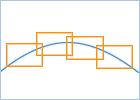
I riquadri di visualizzazione verranno ruotati in base all'orientamento della freccia nord della Carta.
- È possibile selezionare la casella di controllo accanto all'opzione Imposta il primo riquadro di visualizzazione prima dell'inizio del tracciato in base a, quindi immettere un valore nel campo.
In questo modo viene impostata la distanza alla quale viene posizionato il primo riquadro di visualizzazione rispetto all'inizio della progressiva iniziale. L'immissione di una distanza in questo campo consente di specificare la quantità di spazio che precede l'inizio del tracciato selezionato in modo da evitare che l'inizio del tracciato coincida con il margine della finestra. Se non si seleziona la casella di controllo, il campo viene ignorato e il primo riquadro di visualizzazione potrebbe essere posizionato all'inizio del tracciato. Accade spesso che l'inizio del riquadro di visualizzazione sia come desiderato senza che sia necessario modificare questa opzione.
- Fare clic su Avanti per aprire la pagina Gruppo di riquadri di visualizzazione.
- Nella pagina Gruppo di riquadri di visualizzazione, specificare un nome e, se lo si desidera, una descrizione dell'oggetto gruppo di riquadri di visualizzazione che verrà creato con la procedura guidata.
- Nella sezione Riquadro di visualizzazione, specificare un layer, un nome, uno stile e uno stile di etichetta per i riquadri di visualizzazione.
- Nel campo Posizione etichetta, scegliere la posizione desiderata per le etichette dei riquadri di visualizzazione. Scegliendo ad esempio Alto sinistra, le etichette vengono posizionate in alto a sinistra nel riquadro di visualizzazione.
- Fare clic su Avanti per aprire la pagina Linee di corrispondenza.
- Se si sceglie Solo planimetria nella pagina Linee di corrispondenza, è possibile scegliere di inserire linee di corrispondenza nei riquadri di visualizzazione selezionando la casella di controllo accanto ad Inserisci linee di corrispondenza. Le linee di corrispondenza vengono visualizzate solo nello spazio modello e nelle viste piane. Non vengono visualizzate nelle viste profilo. Nota: Se non si desidera includere linee di corrispondenza nei riquadri di visualizzazione solo planimetria, rimuovere il segno di spunta dall'opzione. In questo modo le opzioni della pagina vengono disattivate. Se è stata selezionata l'opzione per la creazione di fogli di planimetria e profilo o solo profilo, questa casella di controllo viene selezionata automaticamente e non è possibile modificarla (non è disponibile, ovvero non è attiva).
- Nella sezione Posizionamento, è possibile selezionare una o entrambe le opzioni seguenti e immettere i valori desiderati nei campi di testo. Entrambe le opzioni consentono di regolare la posizione delle linee di corrispondenza e di indicarne le modalità di spostamento dopo la creazione in modo che non nascondano dati importanti della Carta.
- Snap in difetto del valore progressiva al più vicino: quando questa casella di controllo non è selezionata, il posizionamento delle linee di corrispondenza nel riquadro di visualizzazione viene determinato tramite un valore di arrotondamento basato sulle progressive derivate. Quando è selezionata, le linee di corrispondenza vengono posizionate nei riquadri di visualizzazione in base al valore di calcolo di arrotondamento immesso. L'arrotondamento viene sempre calcolato per difetto. Se, ad esempio, la progressiva calcolata per una linea di corrispondenza è 48+37.69, un arrotondamento di 100 determinerebbe il posizionamento della linea di corrispondenza sul valore 48+00.
Quando l'opzione Snap in difetto del valore progressiva al più vicino è impostata su... Il valore della progressiva viene arrotondato a 100 18+00 50 18+50 10 18+60 1 18+65 da 27+45.3 a 50 da 27+00 al primo multiplo di 50 Nota: Questa opzione non accetta valori che determinano il posizionamento non corretto delle linee di corrispondenza, ad esempio prima della linea di corrispondenza precedente o prima dell'inizio del tracciato. I calcoli di arrotondamento che determinano il posizionamento non corretto della linea di corrispondenza vengono ignorati e le linee di corrispondenza vengono posizionate in corrispondenza della progressiva calcolata. - Consenti la distanza aggiuntiva per il riposizionamento (aumenta la sovrapposizione della vista): poiché la posizione delle linee di corrispondenza viene calcolata automaticamente, potrebbe essere necessario spostarle leggermente in un momento successivo. In alcuni casi, ad esempio, le linee di corrispondenza o le etichette delle linee di corrispondenza potrebbero nascondere dati importanti. Questa opzione consente di aumentare il margine di spostamento, o riposizionamento, delle linee di corrispondenza. L'utilizzo di questa opzione ha come effetto collaterale l'aumento dell'area di sovrapposizione dei riquadri di visualizzazione. Quando questa casella di controllo è selezionata, è possibile spostare di una distanza specificata le linee di corrispondenza nella vista piana. In questo modo si garantisce che la linea di corrispondenza rimane all'interno dell'intersezione dei due riquadri di visualizzazione confinanti. È consigliabile attivare questa opzione se si desidera essere in grado di spostare le linee di corrispondenza di una distanza specificata. Si noti che l'opzione può essere utile per imporre una sovrapposizione di riquadri di visualizzazione quando, in un tracciato di linea retta, i bordi adiacenti di due riquadri di visualizzazione coincidono non lasciando spazio sufficiente per le etichette.
- Snap in difetto del valore progressiva al più vicino: quando questa casella di controllo non è selezionata, il posizionamento delle linee di corrispondenza nel riquadro di visualizzazione viene determinato tramite un valore di arrotondamento basato sulle progressive derivate. Quando è selezionata, le linee di corrispondenza vengono posizionate nei riquadri di visualizzazione in base al valore di calcolo di arrotondamento immesso. L'arrotondamento viene sempre calcolato per difetto. Se, ad esempio, la progressiva calcolata per una linea di corrispondenza è 48+37.69, un arrotondamento di 100 determinerebbe il posizionamento della linea di corrispondenza sul valore 48+00.
- Nella sezione Linea di corrispondenza, specificare un layer, un nome e uno stile per le linee di corrispondenza che verranno create.
- Nella sezione Etichette, specificare i criteri di etichettatura per le etichette delle linee di corrispondenza, inclusa la posizione.
- Fare clic su Avanti per visualizzare la pagina Viste profilo. Nota: La pagina Viste profilo non è disponibile, ovvero non è attiva, se nella pagina Gruppo di fogli di questa procedura guidata è stato scelto il tipo di foglio Solo planimetria.
- Nella pagina Viste profilo, verificare che siano stati selezionati uno stile di vista profilo e una serie di finche appropriati. Se lo si desidera, è possibile selezionare una serie di finche o uno stile di vista profilo differente. Nota: È importante notare che per calcolare il posizionamento dei riquadri di visualizzazione, vengono utilizzati lo stile della vista profilo e la serie di finche utilizzati durante la procedura guidata Crea riquadri di visualizzazione. Tali stili non potranno essere modificati in seguito per il gruppo di riquadri di visualizzazione.
- Fare clic su Crea riquadri di visualizzazione per creare i riquadri di visualizzazione.
Al termine della procedura guidata Crea riquadri di visualizzazione, si noterà quanto segue:
- Nella Carta sono stati creati i riquadri di visualizzazione e le linee di corrispondenza.
- Nella struttura Prospetto sono stati creati gli oggetti seguenti: un gruppo di riquadri di visualizzazione, uno o più riquadri di visualizzazione in una raccolta, una o più linee di corrispondenza in una raccolta.
Una volta creati i riquadri di visualizzazione, è possibile regolare la posizione o le etichette dei riquadri di visualizzazione e delle linee di corrispondenza.
Dopo aver posizionato i riquadri di visualizzazione e le linee di corrispondenza nel modo desiderato, è possibile creare i fogli con la procedura guidata Crea fogli.